按键精灵设置找到图片脚本的操作教程
时间:2022-10-26 16:55
说起按键精灵相信大家应该都不陌生,那么你们晓得如何设置找到图片脚本吗?以下就带来了按键精灵设置找到图片脚本的操作教程。
按键精灵设置找到图片脚本的操作教程

首先明确编写脚本的目的,本例子中主要是完成以下的目标:找到图片,并用鼠标左击一次新建一个脚本,点击上方的【抓抓】;

这时在图像下,使【抓抓】在截取窗口的前面,然后点击【截屏】;
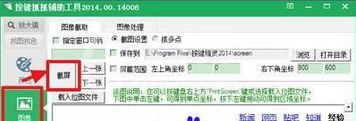
我们框选出要截取的图片,选择【位图另存为】;
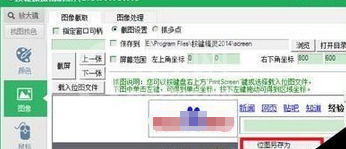
最后我们命名图片,然后保存;
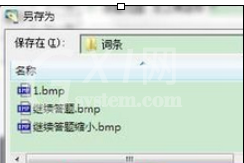
看完了上文所述的按键精灵设置找到图片脚本的具体流程介绍,你们应该都学会了吧!



























